目录
二、我现在使用的是legacy引导模式,那我怎么改成uefi?
前言
最近因为转战大数据学习,要用到Linux,而虚拟机的体验让我实在是忍无可忍,所以想安装双系统。因为Win10和Ubuntu16.04这种双系统组合我之前已经在我的上一台笔记本上成功的安装过了,所以一开始并没有想到会出现如此多的问题。总的来说这一次安装Win10和Ubuntu18.04的过程是一次全新的学习过程,该踩的坑基本上都踩了,今天抽空把这些问题都记录下来,一方面是对问题进行总结从而达到提升自我的目的,另一方面是给想要安装双系统的朋友们一个参考。
这是我遇到的几个相对棘手的问题:
- Bios的两种引导模式该怎么选择
- 如何将磁盘格式从mbr转换成gpt
- 独显与Ubuntu的开源驱动产生冲突导致界面卡死怎么解决
- 设置挂载点的时候到底要不要设置/boot,不设的话grub装在哪
- 安装成功重启电脑后为什么直接进了Windows,而没有显示Ubuntu的grub
- ubuntu安装完以后怎么使用闭源的第三方显卡驱动
- secure boot导致的问题
正文开始
一、什么是uefi和legacy,他们有什么区别?
uefi和legacy是两种不同的引导方式。uefi是新式的BIOS,legacy是传统BIOS。你在UEFI模式下安装的系统,只能用UEFI模式引导;同理,如果你是在Legacy模式下安装的系统,也只能在legacy模式下进系统。uefi只支持64位系统且磁盘分区必须为gpt模式,传统的BIOS使用Int 13中断读取磁盘,每次只能读64KB,非常低效,而UEFI每次可以读1MB,载入更快。现在新买的机器基本上都是使用uefi模式,但是也不排除像微星这种奇葩厂商,还是使用legacy模式装机(别问我为什么知道)。
二、我现在使用的是legacy引导模式,那我怎么改成uefi?
因为两种boot mode对应着两种不同的磁盘格式,所以要换引导模式,那么就要先改变你的磁盘格式,legacy对应的磁盘格式是mbr,而uefi对应的磁盘格式是gpt。怎么改变磁盘格式下文中会提到
三、安装前准备工作(下载镜像文件、制作系统启动盘)
Win10的镜像我强烈推荐去itellyou这个网站下载,都是很干净的正版镜像文件,千万不要使用什么大白菜、老毛桃那种装机PE,捆绑了很多垃圾软件而且还不能保证系统安全可靠。Win10的系统我推荐使用2016企业长期维护版,即Windows 10 Enterprise 2016 LTSB (x64) - DVD (Chinese-Simplified) 这个镜像。Ubuntu18.04LTS的镜像直接到官网下载就行。
.iso后缀的镜像文件下载完以后,打开UltraISO,中文名叫软碟通,在左下角进入你下载的镜像文件,点击上方的启动,然后点击写入硬盘映像,开始制作启动盘,制作启动盘前请保存你U盘里的重要文件,因为U盘即将格式化。因为我有两个U盘,所以我一次性把两个启动盘都刻录好了,如果你只有一个U盘的话可以先刻录Win10,Win10安装好了以后再重新刻录Ubuntu。
四、开始Win10的安装
开机显示你主板图标的时候,进入你的bios,不同的主板进入bios的按键也不同。进入bios以后在启动菜单中将legacy改成uefi,并且将USB Hard Dervier改成第一启动项。按F10保存重启电脑,接着你会进入Win10的安装界面,这个时候shift+F10,进入dos命令,现在开始将磁盘格式从mbr改成gpt,请输入以下命令:
>Diskpart //启动windows自带的diskpart工具
>list disk //查看你当前的磁盘以及磁盘的格式
>select disk 0 //每个磁盘都会有一个编号,这是选中编号为0的磁盘进行操作
>clean //擦除磁盘上的所有数据
>convert gpt //将磁盘的格式转成gpt
>exit //退出
>exit //退出工具这个时候你的磁盘格式就是gpt了,你就可以在uefi引导模式下安装你的Win10系统了,接着点击自定义安装,选中你要安装系统的那块磁盘,然后一路下一步等待安装完成就行了。
五、安装Ubuntu18.04LTS准备工作
因为刚才在安装Win10的时候使用了clean命令,所以磁盘分区都已经被重置了,这个时候你就需要重新分区。我的电脑有两块硬盘,一个IT的机械硬盘,还有一个240G的m2接口固态。这一次我是把两个系统都放在这个240G的固态,所以我把这块固态切成了三部分,一部分70G安装WIn10,一部分70G的未分配空间留这安装Ubuntu,剩下的用来装资料。如果你也是双硬盘,但是你想把两个系统分别装在两块硬盘上,那你Ubuntu的安装最好不要参考此教程。
留给Ubuntu的这部分一定不要分配盘符,在磁盘管理中要呈现为黑色未分配空间,不然一会安装ubuntu的时候会找不到空闲空间。
重启,再次进入bios,这一次要做什么呢?我们要关掉secure boot,什么是secure boot?secure boot是uefi设置中的一个子规格,简单的来说就是一个参数设置选项,它的作用体现在主板上只能加载经过认证过的操作系统或者硬件驱动程序,从而防止恶意软件侵入。但是本质上它是微软用来垄断市场的一个工具。secure boot与Linux或其它操作系统一直都是对峙的状态,有你没我,有我没你,所以很多用户安装不了Linux系统都与这个secure root有着直接关系。在安全性的菜单中关闭这个安全启动的选项,F10保存重启进入Ubuntu安装。
六、独显与Ubuntu产生冲突,导致安装界面卡死怎么解决?
有一部分用户会跟我一样在logo界面或者语言选择界面卡死,导致这个问题的原因我自己还不是很清楚,大概是因为Ubuntu他有自己的开源显卡驱动,但是在安装加载的过程中,检测到你的硬件信息,所以又加载了第三方的闭源驱动,导致冲突。
卡死了怎么解决呢?按住电源强行重启电脑,然后在grub界面按e,进入编辑模式,在
$vt_handoff 后面空格加上apci_osi=linux nomodeset
这条命令的意思大概就是禁用掉你的独显,这样虽然不会卡死,但是会导致另一个问题,安装界面的分辨率变小,无法点到屏幕下方的按钮。这个时候就要用ALT+F7来拖动窗口。
七、设置挂载点(关键)
挂载点的设置很关键,决定了你是否能安装成功或者安装成功以后能否进入系统。
我只设置了三个挂载点
- / 根目录 15G
- swap 交换空间 16G(物理内存的两倍)
- /home 用户目录 剩下所有空间
有很多教程还设置了/boot,但是在我这种安装情况下没有必要设置/boot,/boot的主要作用就是放grub,来引导ubuntu启动
最关键的一步:选择开机引导设备,一定要选Windows boot manager!!!
然后就可以开始安装了,等待安装完重启。
八、安装完后重启直接进了windows是怎么回事?
这个时候要再次进入bios,在boot priority中设置,那里有两个选项,windows和ubuntu,将ubuntu改成第一个启动项。F10重启后你就能看到ubuntu的grub了。
九、将显卡驱动改成独显的闭源驱动
先在终端中产看一下你的显卡设备
lspci | grep -i vga一定要确保你的secure boot关闭了,不然等下安装闭源驱动的时候会让你输入configure password,这个密码你打电话给主板客服他都不会告诉你的。
然后输入以下两条命令
ubuntu-drivers devices //查看显卡设备和显卡驱动
sudo ubuntu-drivers autoinstall //自动安装合适的显卡驱动然后系统会自动安装驱动,安装完成以后重启。重启后在设置中查看系统详细信息,如果图形改成了你的独显驱动,恭喜你安装成功了。
十、安装完成后要不要打开secure boot?
我个人是不建议打开的,因为我打开后出现了两个问题
- 打开secure boot后显卡驱动又被改成了集显的驱动
- 导致我的外界显示屏无法使用,xrandr中看不到我的外接设备信息
后语
最后上一张我的Ubuntu 18.04LTS的截屏,我真的特别喜欢18.04的UI风格
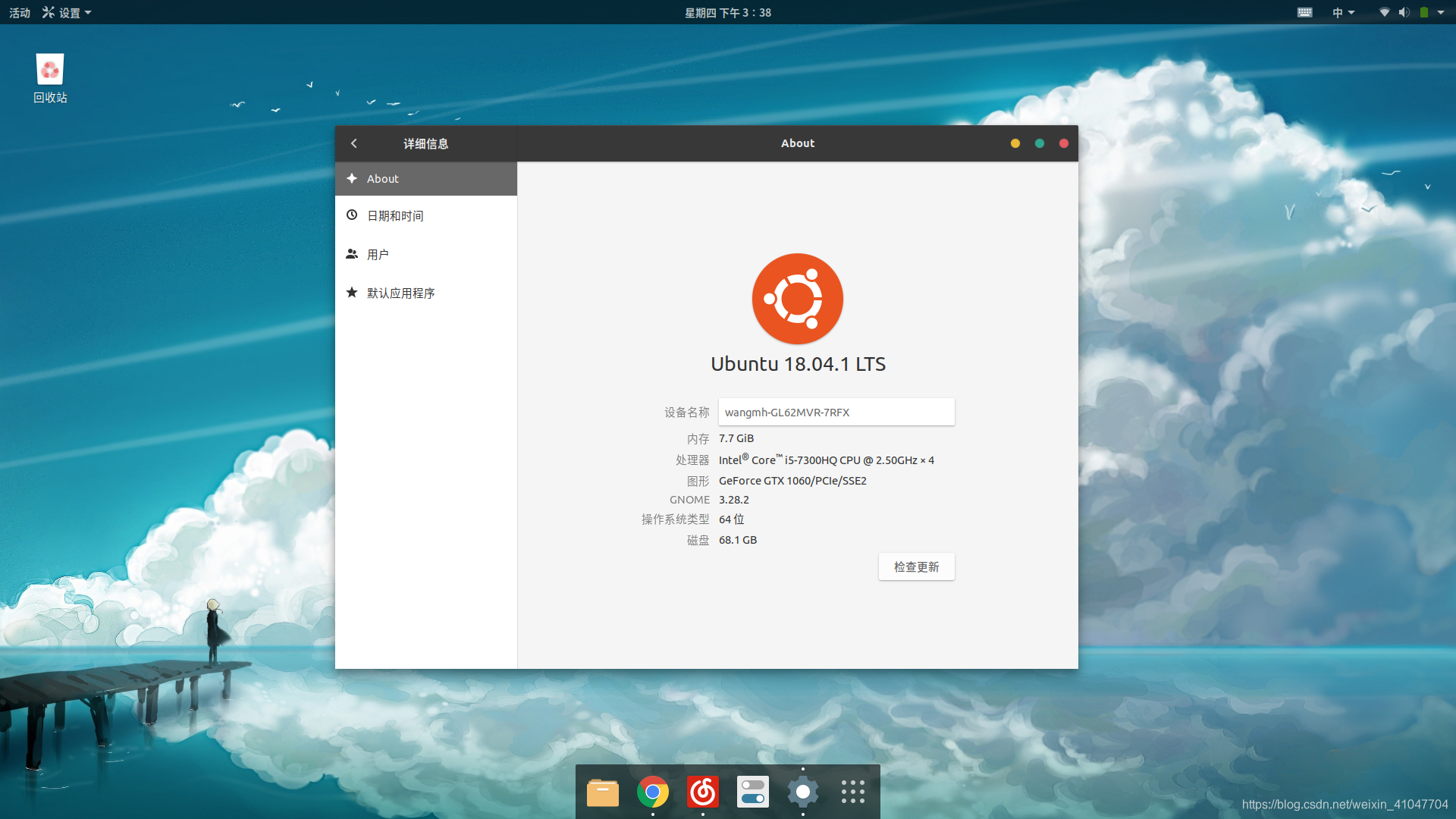
祝大家都能早日投入开源软件的怀抱